Zdarma antivirový bitdefender zdarma pro Windows 10

- 1173
- 116
- Baltazar Kocman
Není to tak dávno, napsal jsem recenzi „Nejlepší antivirus pro Windows 10“, ve kterém byly prezentovány placené i bezplatné antiviry. Současně byl Bitdefender představen v první části a ve druhém chyběl, protože v té době volná verze antiviru nepodporovala Windows 10, nyní je přítomna oficiální podpora.
Navzdory skutečnosti, že Bitdefender je mezi obyčejnými uživateli v naší zemi málo známý a nemá jazyk ruského rozhraní, je to jeden z nejlepších cenově dostupných antiviru, který byl na prvních místech ve všech nezávislých testech po mnoho let. A jeho bezplatná verze je pravděpodobně nejúžasnější a nejjednodušší antivirový program, který funguje současně a poskytuje vysokou úroveň ochrany před viry a síťovými hrozbami, ale zároveň nepřitahuje vaši pozornost, pokud to není nutné.
Instalace Bitdefender zdarma
Instalace a počáteční aktivace bezplatného edice Antivirus Bitdefender Free může vyvolat otázky u začátečníka (zejména proto, že ten, který není zvyklý na programy bez ruského jazyka), a proto tento proces zcela popíšu.
- Po spuštění instalačního souboru staženého z oficiálního webu (níže uvedená adresa) stiskněte tlačítko Instalace (můžete také odstranit značku na kolekci anonymních statistik vlevo v instalačním okně).
- Proces instalace se bude konat ve třech hlavních fázích - načítání a rozbalení souborů bitdefender, předběžné skenování systému a přímo instalace.

- Poté klikněte na tlačítko „Přihlaste se k bitdefenderu“ (Enter BitDefender). Pokud se tak nestane, pak při pokusu o použití antiviru budete stále požádat o vstup.
- Pro použití antiviru bude vyžadován BitDefender Central účet. Předpokládám, že tedy máte jeden v okně, které se objeví, zadejte název, příjmení, e -mailovou adresu a požadované heslo. Abychom se vyhnuli chybám, doporučuji zadat je na latině a heslo se používá docela komplikované. Klikněte na „Vytvořit účet“ (vytvořte účet). V budoucnu, pokud Bitdefender někdy požaduje vstup, použijte e-mail jako přihlášení a heslo.

- Pokud všechno šlo úspěšně, otevře se okno Bitdefender Antivirus, které budeme dále zvážit v sekci o použití programu.
- Dopis obdrží dopis k potvrzení vašeho účtu uvedeného v kroku 4. V přijatém dopise klikněte na „Ověřte nyní“ (potvrďte nyní).
Ve fázi 3 nebo 5 uvidíte označení Windows 10 „Aktualizovat ochranu virů“ textem, který hlásí, že ochrana proti virům je zastaralá. Klikněte na toto oznámení nebo přejděte na ovládací panel - Security Center and Service a tam v části „Bezpečnost“ klikněte na „Aktualizovat nyní“.
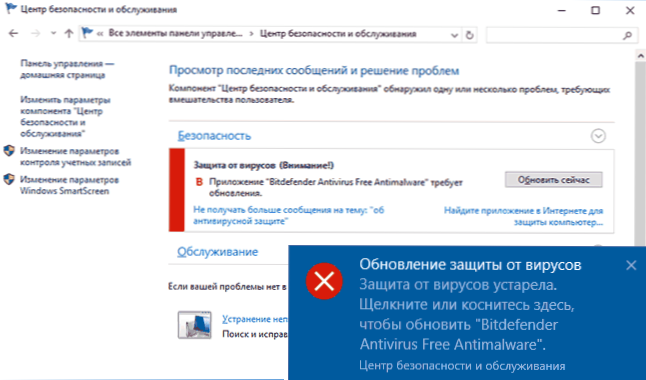
Uvidíte žádost o to, zda spustit aplikaci ProductionCeterfix.Exe Z bitdefenderu. Odpověď „Ano, věřím vydavateli a chci tuto aplikaci spustit“ (poskytuje kompatibilitu antiviru s Windows 10).

Poté neuvidíte žádná nová Windows (aplikace bude provedena na pozadí), ale pro ukončení instalace budete muset restartovat počítač (je to znovu načtení, nikoli dokončení práce: V systému Windows 10 je to důležité ). Při restartování budete muset počkat nějaký čas, až budou parametry systému aktualizovány. Po restartu je nainstalován Bitdefender a připraven k práci.
Můžete si stáhnout bezplatné edice Antivirus Bitdefender Free na jeho oficiální stránce https: // www.Bitdefender.Com/řešení/zdarma.Html
Používání volného antivirového bitdefenderu
Po instalaci antiviru funguje na pozadí a zkontroluje všechny spuštěné soubory a zpočátku také data, která jsou uložena na vašich discích. Antivirové okno můžete kdykoli otevřít pomocí zkratky na ploše (nebo jej můžete odtamtud odstranit) nebo pomocí ikony BitDefender v poli oznámení.

Okno BitDefender bez bitdefenderu nenabízí mnoho funkcí: Existují pouze informace o aktuálním stavu ochrany proti antivirovému stavu, přístup k nastavení a také o schopnosti zkontrolovat jakýkoli soubor přetažením do antivirového okna (také můžete zkontrolovat soubory prostřednictvím Kontextová nabídka kliknutím na soubor pomocí pravého tlačítka myši a výběrem „Skenování s bitdefenderem“).
Nastavení BitDefender také nejsou ta, která můžete zmateně:

- Karta na ochranu - zapnout a odpojit antivirovou ochranu.
- Události - seznam antivirových událostí (detekce a akceptované akce).
- Karanténa - karanténní soubory.
- Vyloučení - přidat antivirové výjimky.
To je vše, co lze říci o použití tohoto antiviru: na začátku přezkumu jsem varoval, že všechno bude velmi jednoduché.
Poznámka: Prvních 10-30 minut po instalaci může Bitdefender mírně „načíst“ počítač nebo notebook, po kterém se používání systémových zdrojů vrací do normálu a neznamená, že fanoušci přidělují ani můj slabý notebook na experimenty.

dodatečné informace
Po instalaci však Bitdefender Free Edition Antivirus deaktivuje obránce Windows 10, pokud však přejdete na parametry (Win+I Keys) - Aktualizace a bezpečnost - Windows Defender, můžete povolit „omezené periodické skenování“.

Pokud je zahrnuta, pak čas od času jako součást údržby systému Windows 10 automaticky zkontroluje systém na viry pomocí obránce nebo uvidíte návrh na provedení takového auditu v oznámení systému systému.
Doporučuji tento antivirus pro použití? Ano, doporučuji (a je nainstalován mnou na svou ženu v počítači za poslední rok, bez komentářů), pokud potřebujete ochranu lépe než postavené antivirové Windows 10, ale chcete, aby byla ochrana třetí strany Stejný jednoduchý a „tichý“. Může se také zajímat: nejlepší bezplatný antivirus.

